In questa guida vedremo come ripristinare un backup completo su Live Staging; ti tornerà particolarmente utile qualora ad esempio volessi confrontare il sito web ad uno stato antecedente, senza alterare il contenuto pubblicato.
Gestione servizio
Eseguito il login nel WebPanel, individua il dominio per cui necessiti eseguire il ripristino del backup su Live Staging e clicca sul bottone rosso "Gestione Servizio"

Nella schermata successiva, seleziona l'icona "Gestione backup"
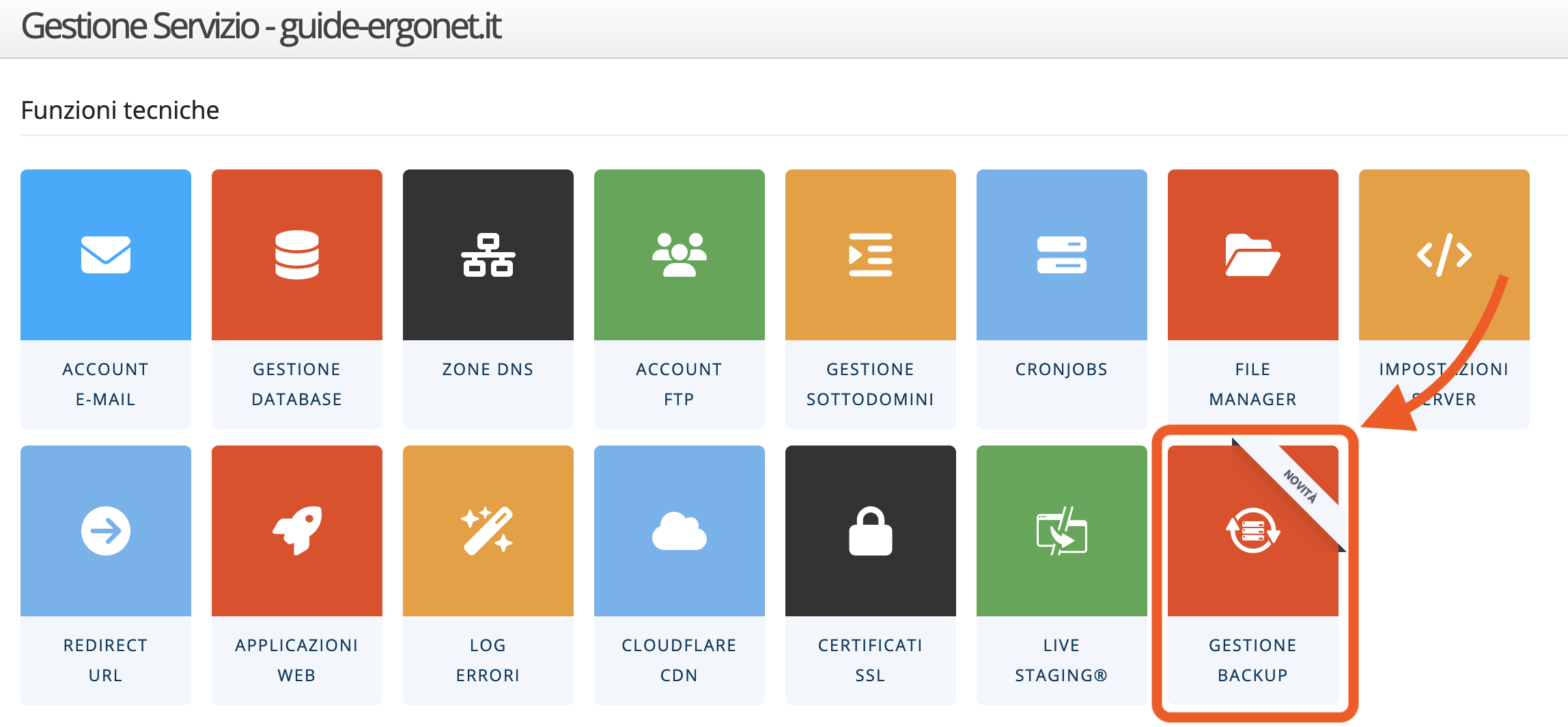
Scelta del backup
Partiamo con la scelta del backup da ripristinare dalla lista di quelli disponibili, alla quale accederemo cliccando sull'icona "Lista backup"
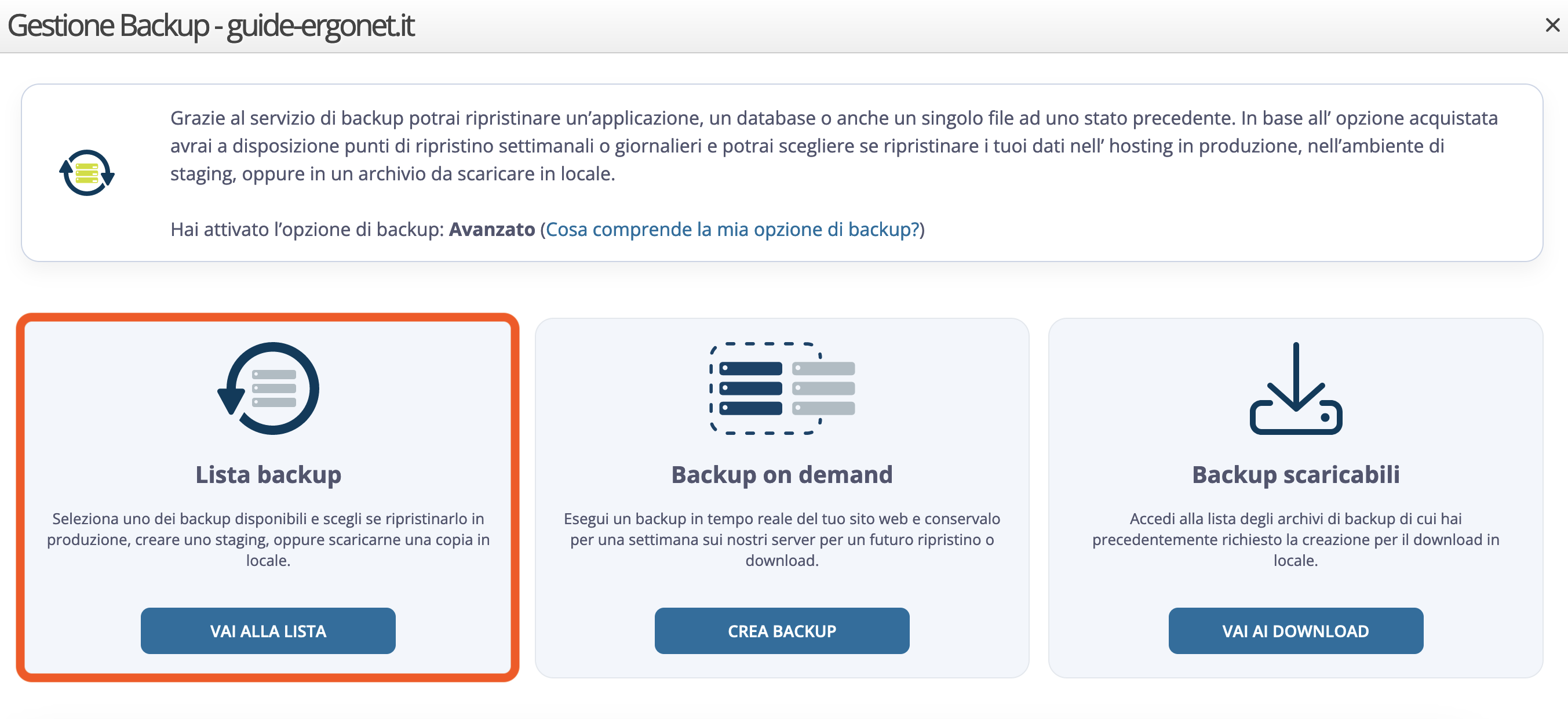
Una volta individuato il backup e la data dal quale vuoi ripristinare i contenuti, selezionalo e successivamente clicca su "Prosegui"
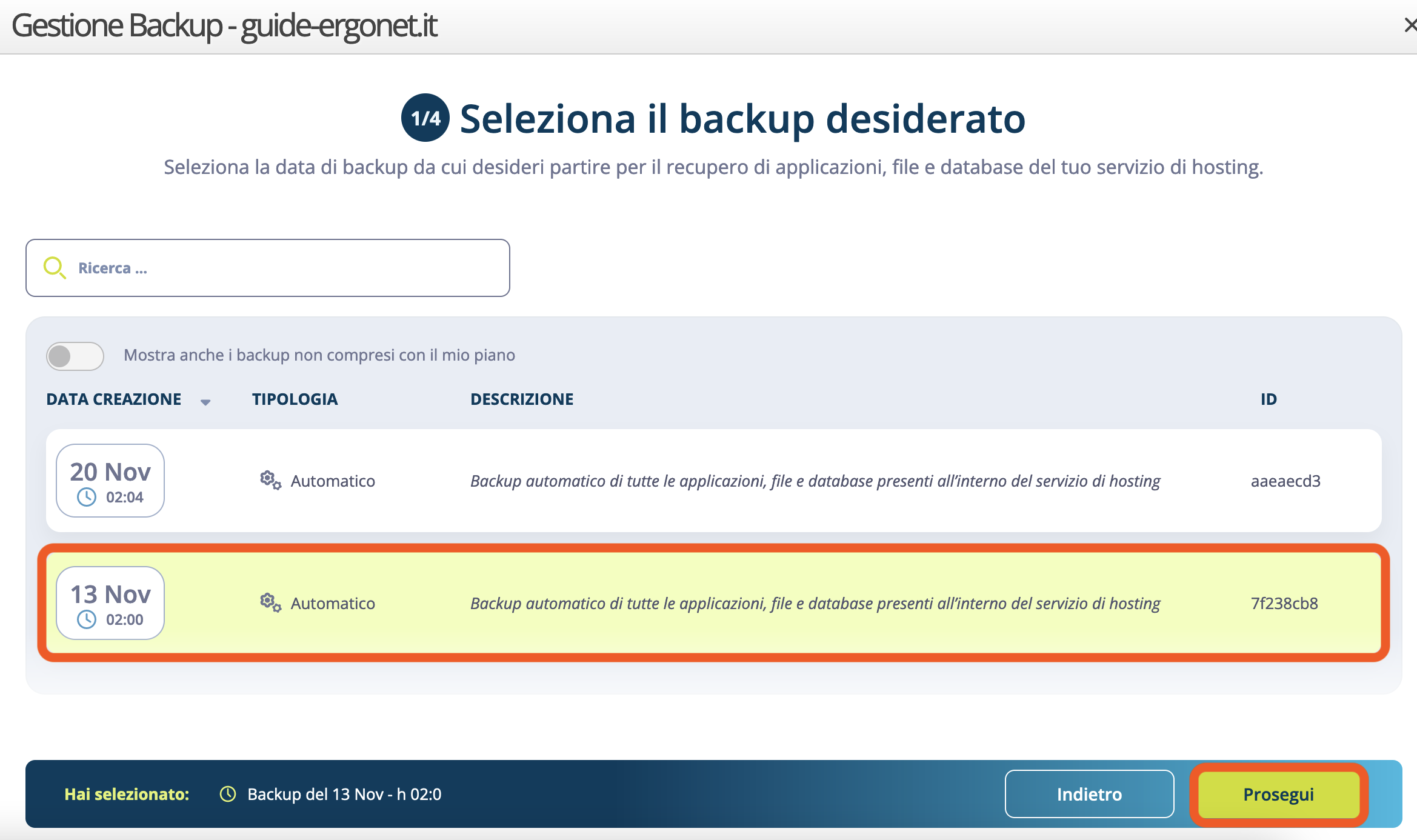
Per eseguire un ripristino completo dello spazio web, seleziona "Tutti i file e database (consigliato)" ed infine "Prosegui"
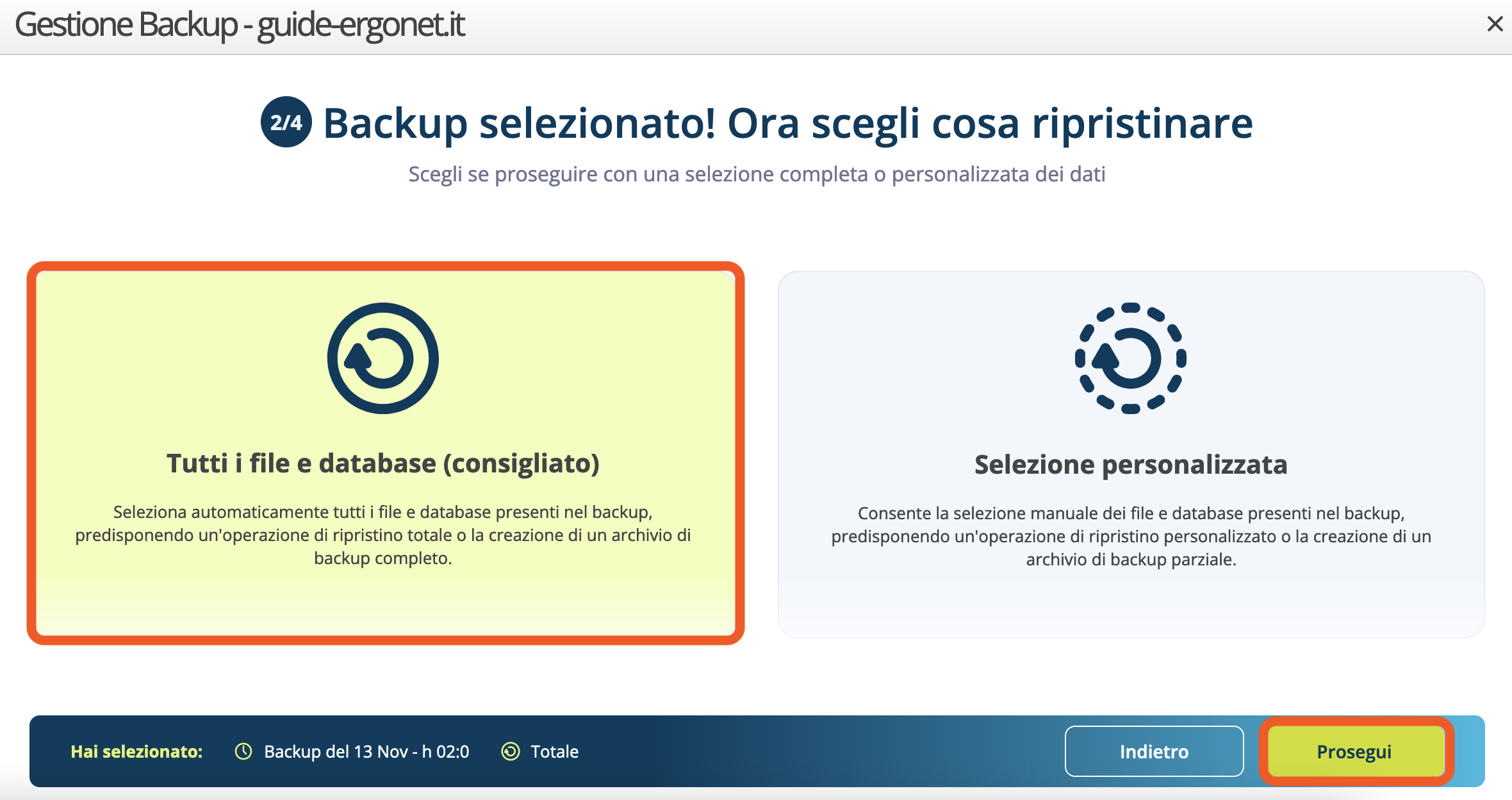
Nella schermata successiva, seleziona "Live Staging®" e poi ancora "Prosegui"
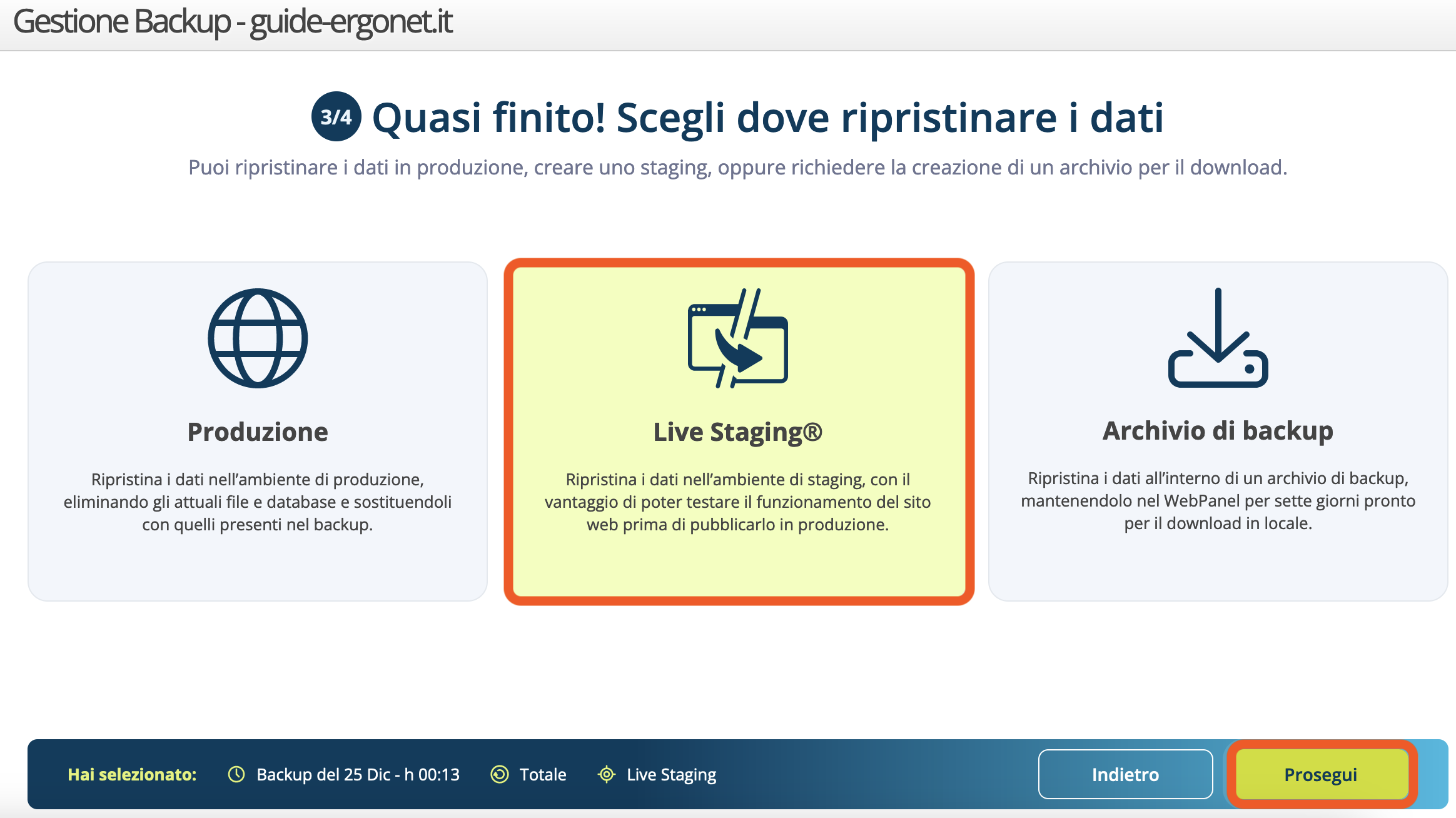
Giunti a questo punto, in corrispondenza del testo "Scorri per avviare", clicca sulla freccia tenendo premuto il pulsante del mouse e scorri verso destra per lanciare l'operazione di ripristino completo dello spazio web sul Live Staging.
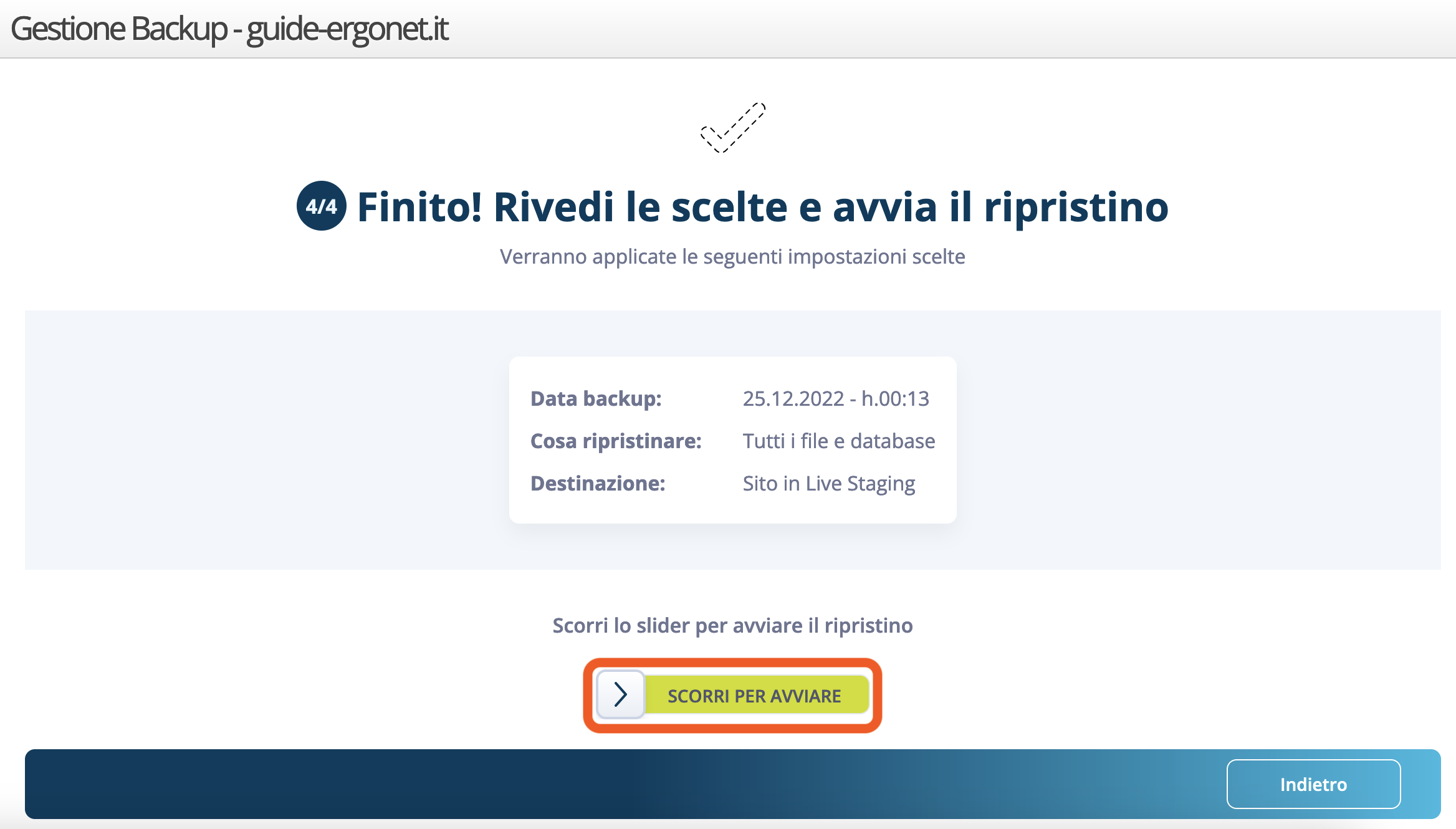
Notifiche ripristino
Ti avviseremo della conclusione dell’operazione di ripristino completo del sito web su Live Staging tramite il centro notifiche del WebPanel (campanella in alto a destra) e via e-mail.
Tempistiche di ripristino
Le tempistiche dipendono dalla dimensione dei file e del database presenti nel tuo servizio di hosting, ma abbiamo progettato il nostro servizio di backup proprietario proprio perché siano le più veloci possibili.
Accesso a Live Staging
Una volta che il restore del backup su Live Staging sarà completato, potrai accedere accedere all'istanza utilizzando il link fornito nella mail di conferma ripristino oppure direttamente dal Widget "Live Staging" che trovi sempre in "Gestione Servizio" nel WebPanel.
Conclusioni
Potrai ora consultare il contenuto ripristinato su Live Staging confrontandolo con il sito in produzione in totale sicurezza.
Questo articolo è stato utile?
